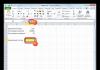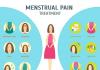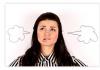Wenn Sie nicht viele Geschichten in Form von Fotos auf Instagram veröffentlichen möchten, aber... Posten Sie mehrere Fotos gleichzeitig in einer Story, dann können Sie auf Anwendungen von Drittanbietern nicht verzichten. Auf Insta selbst wird Ihnen dies nicht möglich sein, aber verschiedene Foto- und Videoeditoren helfen Ihnen dabei.
Methode eins: Flipagramm
Ein Flipagramm ist ein Video, in dem mehrere ausgewählte Bilder durchgeblättert werden. Sie können dies in der Anwendung tun Flipagramm– Wählen Sie einfach die Fotos aus, die Sie benötigen, und erstellen Sie daraus ein Video, das nicht länger als 13 Sekunden ist (dies ist eine Einschränkung auf Instagram; mehr werden ohnehin nicht in Stories hochgeladen).
Die Anzeigedauer jedes Fotos kann geändert werden. Sie können dem Video auch Musik hinzufügen.

Flipagram ist mittlerweile auch ein soziales Netzwerk. Dort können Sie nach Freunden suchen und Flipagramme an Ihren Feed senden. Denken Sie jedoch daran: Um Ihr Video in Instagram-Stories zu veröffentlichen, müssen Sie es unbedingt zuerst in der Galerie Ihres Telefons speichern.

Folgen Sie anschließend Instagram, gehen Sie zu den Stories und wählen Sie Dateien aus, die in den letzten 24 Stunden im Speicher des Telefons erschienen sind. Sie können auf das Galerie-Symbol unten links klicken oder im freien Teil des Bildschirms nach oben wischen.


Sie müssen nur noch Filter, Aufkleber, Ort und Zeit (falls erforderlich) hinzufügen und Ihre Geschichte veröffentlichen.
Methode zwei: Bildcollage
Mithilfe einer Collage können mehrere Fotos in einer Instagram-Story angezeigt werden. Um es zu erstellen, verwenden Sie jede für Sie geeignete Anwendung, davon gibt es mittlerweile viele: Geben Sie einfach „Fotocollage“ in die Google Play- oder App Store-Suche ein und installieren Sie die Anwendung, die Ihnen gefällt. Wir werden uns am Beispiel der Pic Collage-Anwendung ansehen, wie man eine Collage für Instagram-Storys erstellt.
Sie müssen sich zwei Punkte merken: Sie benötigen eine Collage im Hochformat (also ein vertikales Bild) und Ihr Ergebnis muss, genau wie bei Flipagram, zuerst in der Galerie Ihres Telefons gespeichert und dann zu Instagram-Stories hinzugefügt werden.
In Pic Collage habe ich die Hochformatausrichtung im Freiformmodus durchgeführt.

Wählen Sie entsprechend der Anzahl Ihrer Fotos die gewünschte Collage aus, fügen Sie diese hinzu, ändern Sie ggf. Rahmen und Hintergrund und bringen Sie Aufkleber an.


Erst danach wird es in Stories sichtbar.

Warum sollte man sich im Allgemeinen so viel Mühe geben? Ist es nicht einfacher, mehrere Fotos als mehrere Geschichten zu veröffentlichen? Obwohl der Besitzer ein Meister ist, wie man sagt.
Eine Geschichte machen

Um mit dem Posten von Geschichten zu beginnen, müssen Sie auf der Instagram-Startseite (wo Sie Ihren Feed lesen) von der linken zur rechten Seite des Bildschirms wischen. Um ein Foto oder ein Video aufzunehmen, müssen Sie auf den Kreis am unteren Bildschirmrand klicken. Durch Wischen nach unten können Sie ein Fenster zur Auswahl von Medien aus Ihrer Bibliothek öffnen. Es gibt noch eine andere Möglichkeit, eine Story zu erstellen: Wählen Sie die Registerkarte Ihres Kontos (wo Ihre Fotos angezeigt werden) und klicken Sie auf das + neben Ihrem Profilfoto.
Aufnahmemodi
Instagram Stories unterstützt fünf Aufnahmemodi.


Die Auswahl an Filtern in Instagram Stories ist gering, reicht aber in der Regel aus. Filter können durch Wischen nach links oder rechts geändert werden.
Unterstütztes Foto- und Videoformat
Fotos und Videos in Instagram Stories sind vertikal. Horizontale Mediendateien werden beim Import beschnitten. Um den gewünschten Bereich des Fotos für die Veröffentlichung in der Story auszuwählen, können Sie den Rahmen in einem Standard-Bildbearbeitungsprogramm zuschneiden. Die maximale Videolänge beträgt 15 Sekunden. Bitte beachten Sie, dass ein längeres Video beim Import gekürzt wird. Sie können nur Bilder und Videos in Ihren Verlauf hochladen, die in den letzten 24 Stunden aufgenommen wurden.
Masken


Eine weitere Interpretation von Instagram Stories von Snapchat. Um zu den Masken zu gelangen, müssen Sie auf das Symbol rechts neben dem Kamerawechselsymbol tippen.
Aufkleber
Um einer Story einen Sticker hinzuzufügen, müssen Sie nach dem Aufnehmen eines Fotos auf das entsprechende Symbol klicken oder einfach auf dem Bildschirm nach oben wischen.
Aufkleber mit Geoposition, Temperatur und Aufnahmezeit


In der ersten Zeile des Aufkleberauswahlbildschirms können Sie auswählen, ob Sie dem Verlauf Geodaten, die aktuelle Temperatur an Ihrem Aufenthaltsort und den Zeitpunkt der Veröffentlichung hinzufügen möchten.
Ein Selfie zu Ihrer Geschichte hinzufügen


In der nächsten Zeile des Aufkleberauswahlbildschirms befindet sich ein Kamerasymbol. Wenn Sie sich für einen solchen Aufkleber entscheiden, können Sie ein Selfie machen und es in Ihre Geschichte einbetten. Darüber hinaus können die Ränder des Fotos entweder verwischt oder mit einem weißen Rahmen hervorgehoben werden. Mit dieser Funktion können Sie lustige Collagen erstellen oder Ihre Meinung zu dem, was in der Geschichte dargestellt wird, mit einer fröhlichen oder verurteilenden Grimasse äußern.
Aufklebergröße ändern
Um den Aufkleber zu vergrößern oder zu verkleinern, verwenden Sie zwei Finger. Wenn Sie einen Aufkleber ausgewählt haben, ziehen Sie Ihre Finger zusammen, um ihn zu verkleinern, oder spreizen Sie ihn, um ihn zu vergrößern.
Anbringen eines Aufklebers an einem Videoelement


Wählen Sie einen der Aufkleber aus, drücken Sie darauf und halten Sie Ihren Finger einige Sekunden lang gedrückt. Vor Ihnen erscheint ein Zeitschieberegler. Wählen Sie das zweite Element aus, an dem Sie den Aufkleber anbringen möchten, stellen Sie die gewünschte Position und Größe des „Aufklebers“ ein und klicken Sie auf „Anbringen“. Nun wird der Aufkleber am ausgewählten Videoobjekt angebracht.
Hashtags hinzufügen
Um einer Story einen Hashtag zuzuordnen, können Sie die Erstellung eines Tags im Text nutzen, einfacher ist es jedoch, den entsprechenden Sticker auszuwählen. Wenn Sie darauf tippen, ändert sich der Anzeigestil des Hashtags. Wenn Ihre Freunde das Tag sehen, können sie zu Beiträgen weiterklicken, die mit demselben Tag getaggt sind.
Schnelle Auswahl an Aufklebern


Um zu vermeiden, dass Sie auf der Suche nach Ihrem Lieblingsaufkleber jedes Mal auf dem Bildschirm scrollen müssen, streichen Sie bei der Auswahl mit dem Finger nach rechts. Vor Ihnen öffnet sich eine Liste der zuletzt verwendeten „Sticker“. Es gibt eine eigene Gruppe von Aufklebern, die besonders gut auf Porträts passen. Um darauf zuzugreifen, wischen Sie nach links.
Aufkleber entfernen
Um einen versehentlich hinzugefügten Aufkleber zu entfernen, tippen Sie darauf und halten Sie Ihren Finger darauf. Am unteren Bildschirmrand erscheint ein Papierkorbsymbol, und Sie müssen den zusätzlichen „Aufkleber“ dorthin verschieben.
Zeichnung
Um mit dem Zeichnen zu beginnen, klicken Sie im Story-Bearbeitungsfenster auf das entsprechende Symbol zwischen den Aufkleber- und Textsymbolen.
Arten von Bürsten
Dem Benutzer stehen vier Bürsten zur Verfügung.
- Normaler Pinsel. Derselbe Grundpinsel wie in jedem Grafikeditor.
- Marker. Es unterscheidet sich in der Form des Pinsels und dem Grad der Transparenz.
- Pinsel mit einem „Neon“-Strich.Ähnlich wie ein normaler Pinsel, jedoch mit einer Auswahl an Strichfarben. Die Hauptfarbe bleibt weiß.
- Regenbogenpinsel. Ein Pinsel – sieben Farben.


Eine Auswahl an Radiergummis ist ebenfalls erhältlich.
Pinselgröße
Die Pinselgröße wird über einen speziellen Schieberegler angepasst, der durch Klicken auf das Dreipunktsymbol im unteren linken Teil des Bildschirms geöffnet wird.
Farbauswahl


Beim Malen können Sie auch Pinselfarben auswählen: Sie befinden sich unten. Sie können zwischen drei Standardpaletten wechseln, indem Sie nach links oder rechts wischen. Um Ihre Farbe auszuwählen, halten Sie Ihren Finger auf einen der Kreise.
Füllen
Um den Rahmen mit einer Farbe zu füllen, wählen Sie einen Pinsel aus und drücken und halten Sie Ihren Finger an einer beliebigen Stelle auf dem Bildschirm. Nach dem Ausfüllen können Sie einen Teil des Fotos oder Videos mit dem Radiergummi öffnen.
Text
Um mit der Eingabe zu beginnen, wählen Sie das „Aa“-Symbol rechts neben dem Zeichensymbol.
Stile und Ausrichtung
Um die Farbe und Größe des Textes anzupassen, müssen Sie die gleichen Schritte ausführen wie beim Zeichnen mit einem Pinsel. Der Maßstab des Geschriebenen kann auch mit zwei Fingern verändert werden.
In der oberen linken Ecke erscheint beim Tippen eine Schaltfläche zum Anpassen des Einzugs. Sie können die Beschriftung links, rechts oder in der Mitte platzieren. Die zweite Funktionstaste beim Tippen ist der Buchstabe A in einem Quadrat. Durch Anklicken können Sie zwischen drei Darstellungsarten der Beschriftung wechseln.
Volumetrischer Texteffekt


Um dem Text einen voluminösen Effekt zu verleihen, erstellen Sie zwei identische Inschriften, jedoch in unterschiedlichen Farben. Platzieren Sie sie fast übereinander, mit einer leichten Verschiebung: Sie erhalten 3D-Text.
Benutzerzeichen
Um jemanden in Ihrer Story zu markieren, geben Sie beim Erstellen einer Bildunterschrift das @-Symbol ein. Beginnen Sie mit der Eingabe eines Spitznamens und Instagram schlägt Vorschläge von Ihren Freunden vor. Sie können Hashtags auf die gleiche Weise anhängen: Verwenden Sie das #-Symbol.
Andere
Geschichten retten
Klicken Sie auf die drei Punkte in der oberen rechten Ecke, wenn Sie sich in Ihrem Instagram-Profil befinden. Damit Ihre Storys automatisch gespeichert werden, gehen Sie zu Ihren Story-Einstellungen und schieben Sie den Schieberegler „Veröffentlichte Fotos speichern“ in die aktive Position.
Hinzufügen von Musik zu Instagram-Geschichten
Es gibt keine Möglichkeit, Videos in Instagram Stories mit Musik zu untermalen. Es gibt jedoch immer noch eine Möglichkeit, einer Geschichte Audio hinzuzufügen. Vielen ist vielleicht aufgefallen, dass die Musikwiedergabe auf Ihrem Smartphone nicht unterbrochen wird, wenn Sie sich die Geschichten anderer Leute ansehen. Das Gleiche funktioniert auch beim Erstellen eines Videos: Schalten Sie einfach den Song bei einem Streaming-Dienst oder beispielsweise im sozialen Netzwerk VKontakte ein und beginnen Sie mit dem Filmen der Geschichte.
Video drehen
Sie können das Abschneiden der Ränder eines Videos beim Veröffentlichen in Ihrer Story vermeiden, indem Sie spezielle Anwendungen verwenden, die das Video um 90 Grad drehen.
Veröffentlichung alter Fotos und Videos in der Geschichte
Wenn Sie mit der Veröffentlichung zu spät kommen und seit dem Shooting bereits 24 Stunden vergangen sind, hilft Ihnen ein kleiner Trick beim Hochladen eines Fotos oder Videos. Schicken Sie sich einfach die gewünschten Bilder oder Videos auf WhatsApp und speichern Sie sie. Es gibt einen einfacheren Weg – mit speziellen Anwendungen.
Lange Videos veröffentlichen
Um ein Video in Ihrem Verlauf zu posten, das länger als 15 Sekunden ist, verwenden Sie einen beliebigen Videoeditor. Sie können einige Abschnitte löschen, das Video in mehrere Teile aufteilen oder seine Geschwindigkeit erhöhen. Für Nutzer von iOS-Geräten bietet der App Store eine Anwendung, die ein langes Video automatisch in mehrere 15-Sekunden-Segmente unterteilt.
Mit Instagram-Stories können Sie Ihrem Feed Fotos und Videos hinzufügen, die nicht später als 24 Stunden aufgenommen wurden. Das ist nicht immer bequem. In diesem Beitrag zeige ich Ihnen vier Möglichkeiten, diese Regel zu umgehen und zeige Ihnen, wie Sie alte Fotos und Videos in Ihren Instagram-Stories-Feed hochladen.
4 Möglichkeiten, alte Fotos und Videos in Instagram Stories hochzuladen
Wenn Sie mehr Interaktion mit Ihren Abonnenten erreichen möchten, empfehle ich Ihnen, Instagram Stories aktiver zu nutzen. Mit Instagram können Sie nur aktuelle Veröffentlichungen in Ihren Story-Feed hochladen, die unmittelbar oder spätestens vor 24 Stunden erstellt wurden. Dadurch wird der Inhalt dieser Feeds mit neuen, relevanten Inhalten gefüllt. Das ist sehr cool, da man so mit seinen Freunden und Bekannten das Geschehen verfolgen und sozusagen auf dem Laufenden bleiben kann. Beiträge im Story-Feed erhalten eine gute Anzahl von Aufrufen.
Viele derjenigen, die sich ernsthaft mit der Werbung für ein Unternehmen, eine Marke oder einen persönlichen Account auf Instagram befassen, sind bereits auf die kleinen Unannehmlichkeiten gestoßen, die die Verwendung von Storys mit sich bringt. Tatsache ist, dass es nicht immer möglich ist, sofort ein gutes Foto oder Video aufzunehmen. Um dem Inhalt das richtige Aussehen zu verleihen, muss er bearbeitet werden: Filter auf das Bild anwenden, zusätzliche Details zum Foto hinzufügen, das Video zuschneiden oder neu vertonen und so weiter. Und vielleicht haben wir einfach nicht die nötigen Werkzeuge zur Hand. Wenn wir nicht innerhalb von 24 Stunden Zeit haben, unsere Inhalte zu verarbeiten, veralten sie und wir können sie nicht mehr in unseren Instagram-Stories-Feed hochladen. Glücklicherweise gibt es mehrere Möglichkeiten, diese Regel zu umgehen.
Wie lade ich ein altes Foto oder Video in eine Instagram-Story hoch?
Schauen wir uns zunächst an, welche Möglichkeiten uns die Instagram-App bietet, Inhalte in den Story-Feed zu laden.


Um Ihren Beitrag „sofort“ zu Ihrem Instagram-Stories-Feed hinzuzufügen, können Sie die im Bild oben (linkes Bild) gezeigten Funktionen nutzen.
- LIVE – Ihre Videoübertragung wird im Verlauf angezeigt;
- REGULAR – nimmt ein normales Foto auf;
- BOOMERANG – nimmt mehrere Fotos auf und fügt sie zu einer GIF-Animation zusammen;
- FREIHÄNDE – nimmt ein kurzes Video mit einer Länge von bis zu 14 Sekunden auf;
Sie können die gewünschte Funktion auswählen, indem Sie in den Story-Erstellungsmodus wechseln und mit dem Finger von links nach rechts und von rechts nach links über den Bildschirm streichen. Wenn Sie auf dem Bildschirm nach oben wischen, erscheint am unteren Bildschirmrand eine Galerie, in der alle Fotos und Videos aus dem Speicher Ihres Geräts angezeigt werden, die nicht länger als 24 Stunden erstellt wurden. Dabei spielt es keine Rolle, ob Sie sie selbst erstellt oder von Freunden erhalten haben. Bitte beachten Sie, dass das Alter eines Fotos oder Videos nicht ab dem Zeitpunkt gezählt wird, an dem es Ihr Gerät erreicht, sondern ab dem Zeitpunkt seiner Erstellung. Das Erstellungsdatum und weitere Informationen zum Foto oder Video werden zusammen mit der Hauptdatei übertragen.
Kommen wir nun zum Kern des Problems. Wenn Sie es nicht geschafft haben, ein Foto oder Video innerhalb von 24 Stunden in Ihrem Instagram Stories-Feed zu veröffentlichen, steht es nicht mehr zur Veröffentlichung zur Verfügung. Mal sehen, wie wir diese Einschränkung umgehen können.
Methode Nr. 1: Machen Sie einen Screenshot des Fotos
Wie Sie wissen, können Sie mit dieser Methode nur ein Foto hinzufügen. Öffnen Sie das gewünschte „alte“ Bild aus der Galerie, warten Sie, bis es im Vollbildmodus angezeigt wird (also alle Schaltflächen und Menüpunkte ausgeblendet sind) und machen Sie einen Screenshot. Wenn der Screenshot unnötige Elemente oder Felder enthält, schneiden Sie diese mit einem Bildbearbeitungsprogramm zu. Da es sich bei dem Screenshot ebenfalls um ein neu erstelltes Bild handelt, kann dieser problemlos in den Story-Feed hochgeladen werden. Die Nachteile dieser Methode bestehen darin, dass das Bild an Qualität verliert und dass das Bild in manchen Fällen aufgrund unnötiger Elemente und der Diskrepanz zwischen der Bildgröße und dem Gerätebildschirm zugeschnitten werden muss. Mit Hilfe von Screenshots in Instagram-Storys lassen sich jedoch ganz ordentliche Veröffentlichungen aus Fotos erstellen, die vor mehr als 24 Stunden aufgenommen wurden.
Methode Nr. 2 – Ändern Sie die Metadaten der Foto- oder Videodatei
Foto- und Videodateien speichern zusätzlich zum Hauptinhalt spezielle Metadaten. Mit ihnen können Programme und Anwendungen feststellen, wo, wann und mit welcher Kamera ein Foto oder Video aufgenommen wurde, sowie weitere Informationen erhalten. Von all diesen Daten sind für uns Informationen über das Erstellungsdatum der Datei von Interesse. Mit Instagram können Sie Fotos und Videos, die in den letzten 24 Stunden aufgenommen wurden, in Ihren Story-Feed hochladen. Durch Ändern des Dateierstellungsdatums in den Metadaten können Sie die Anwendung dazu verleiten, ein altes Foto oder Video hochzuladen und es als neues auszugeben.
Metadaten in Fotodateien werden EXIF (Exchangeable Image File Format) genannt. Es gibt viele Programme und Anwendungen, mit denen Sie die EXIF-Daten Ihrer Fotos ändern können. Beispielsweise ist die Photo Exif Editor-App von Banana Studio sehr einfach zu bedienen und es gibt eine kostenlose Version.




Um Ihr altes Foto zu „aktualisieren“, müssen Sie es lediglich im „Photo Exif Editor“ öffnen und den Datums- und Uhrzeitparameter der Fotoerstellung (Aufnahmezeit) auf ein Datum ändern, seit dem keine 24 Stunden vergangen sind. Natürlich ist es besser, das aktuelle Datum und die aktuelle Uhrzeit anzugeben. Vergessen Sie nicht, Ihre Änderungen zu speichern. Wenn das Foto danach immer noch nicht zum Hinzufügen zu Ihrem Instagram-Story-Feed verfügbar ist, müssen Sie die Daten im Speicher Ihres Geräts aktualisieren. Dazu können Sie Ihr Gadget neu starten oder eine Operation am Speicherinhalt durchführen. Benennen Sie beispielsweise die Datei eines Ihrer Fotos um.
Das Bearbeiten von Meta-Tags in Videodateien ist nicht so einfach, da jedes Videoformat diese Informationen anders aufzeichnet. Wenn Sie unbedingt ein altes Video in Ihrem Instagram-Stories-Feed posten müssen, können Sie das Format Ihres Videos bestimmen und ein Programm bei Google finden, mit dem Sie Meta-Tags von Videodateien desselben Formats bearbeiten können, in dem sich Ihre Datei befindet ( .avi, .mp4, .mkv und andere). Dies ist jedoch ein sehr langwieriger und routinemäßiger Prozess. Um ein altes Video zu Ihrem Instagram-Stories-Feed hinzuzufügen, empfehle ich daher, die im nächsten Absatz beschriebene Methode zu verwenden.
Methode #3 – Bearbeiten Sie das Foto oder Video
Wenn Sie mit einem beliebigen Editor Änderungen an Ihrem Foto oder Video vornehmen, wird die gespeicherte Version als neu erstellte Datei betrachtet. Natürlich steht es zum Herunterladen in Ihren Instagram-Stories-Feed zur Verfügung.
Bei einem Foto können Sie einfach 1 Pixel in der Ecke des Fotos ändern und eine neue Datei speichern.
Im Falle von Videos sollten Sie einen Videoeditor verwenden und 0,1 Sekunden vom Beginn der Videoaufnahme abschneiden und den Rest der Aufnahme in einer neuen Datei speichern. Dies kann beispielsweise in der Anwendung „VideoShow“ von EnjoyMobi Video Editor Studio erfolgen.








Das resultierende Video steht zum Hochladen in Ihren Instagram-Stories-Feed zur Verfügung.
Methode #4 – Offline auf Instagram posten
Diese Methode zum Hochladen alter Videos und Fotos in Ihren Instagram-Story-Feed ist die einfachste. Sie benötigen lediglich die Instagram-App und den Offline-Modus auf Ihrem Gerät.
Wechseln Sie zunächst in den Offline-Modus. In diesem Modus schaltet Ihr Gerät mobile Daten, WLAN und BlueTooth aus.

Als nächstes müssen Sie die Instagram-App starten und wie gewohnt in Ihrem Profil posten (nicht in Ihrer Story). Sie können sowohl ein Foto als auch ein Video hochladen. Wählen Sie das gewünschte Foto oder Video aus, wenden Sie Filter darauf an und klicken Sie auf „Veröffentlichen“ (Sie müssen keine Beschreibung, Hashtags oder Geotags angeben). Da das Gerät offline ist, wird Ihr Beitrag nicht veröffentlicht.

Schließen Sie die Anwendung. Sie wissen wahrscheinlich, dass Instagram alle veröffentlichten Materialien auf Ihrem Gerät speichert. Durchsuchen Sie Ihre Galerie nach Fotos oder Videos, die Sie gerade erfolglos in Ihrem Profil veröffentlicht haben. Deaktivieren Sie den Offline-Modus und melden Sie sich erneut bei Instagram an. Jetzt können Sie die gespeicherte Veröffentlichung ganz einfach in Ihren Instagram-Story-Feed hochladen.
Instagram ist so tief in den Alltag seiner Nutzer integriert. Dass sie nicht einmal eine Stunde leben können, ohne die App zu besuchen und die Updates ihrer Freunde zu prüfen oder eine neue Veröffentlichung zu veröffentlichen.
Manche Menschen beginnen ihren Morgen damit, durch ihren Instagram-Feed zu scrollen, um über die neuesten Ereignisse im Leben berühmter Persönlichkeiten auf dem Laufenden zu bleiben.
Die mobile Instagram-Anwendung und die offizielle Website des sozialen Netzwerks werden ständig aktualisiert. Entwickler verbessern das Erlebnis, fügen neue Funktionen hinzu und beheben Fehler in der vorherigen Version.
Instagram-Geschichten wurden von den Nutzern geschätzt und erhielten Anerkennung. Fast alle populären Menschen auf der Welt nutzen diesen Dienst von Instagram.
Wir werden im Folgenden darüber sprechen, was es ist und wie man eine Story zu Instagram hinzufügt.
Fast alle Nutzer des sozialen Netzwerks haben von einem so neuen Produkt wie Stories auf Instagram gehört. Für einen neuen Benutzer bleiben Instagram-Storys jedoch ein Rätsel, was sie sind und was sie brauchen.
Instagram Story ist eine kostenlose Funktion, die es allen Benutzern ermöglicht, Ereignisse in Form von Fotos und Videos zu teilen, die in ihrem Leben im Laufe des Tages passieren.
In Instagram-Stories der Welt können Sie Folgendes hinzufügen:
- Fotos;
- Videomaterial;
- Im Klartext posten;
- Nehmen Sie ein Video in umgekehrter Reihenfolge auf und veröffentlichen Sie es.
- Erstellen Sie einen Superzoom;
- Erstelle einen Bumerang.
Zusätzlich zum Hinzufügen des oben genannten Materials zu Geschichten können Sie den Ort markieren, ein GIF anhängen, Umfragen mit einer Auswahl an Antworten erstellen, Kommentare hinterlassen (auf Geschichten anderer Benutzer antworten) und Materialien signieren. Besonders beliebt in Storys ist der kürzlich eingeführte Zusatz „Stell mir eine Frage“. Dieses Add-on wird von öffentlichen Personen verwendet, wenn sie Fragen ihrer Abonnenten beantworten.
Diese wunderbare Zusatzfunktion verfügt außerdem über sehr einfache und gleichzeitig interessante Filter, die für die bequeme Bearbeitung veröffentlichten Materials erstellt wurden.
Aufmerksamkeit! Alle Materialien, die zu Instagram-Stories hinzugefügt werden, stehen anderen Benutzern und Ihren Abonnenten innerhalb von 24 Stunden zur Verfügung.
Jeder möchte diesen Dienst mindestens einmal nutzen und seine eigene Story von einem Tag erstellen, aber unter Neulingen stellt sich häufig die Frage, wie man ein Video zu einer Instagram-Story hinzufügt oder wie man ein Foto zu einer Instagram-Story postet.
Um Veröffentlichungen in Storys vorzunehmen, benötigen Sie zunächst eine eigene Seite und eine aktualisierte Version der Anwendung, damit es beim Story-Dreh nicht zu Zwischenfällen kommt.

Die Entwickler bieten temporäre Beiträge in der Story an, die nur 24 Stunden lang verfügbar sind, und permanente Beiträge, d. h. wenn ich Storys veröffentliche, können Sie die Einstellungen ändern und entweder in Form einer Veröffentlichung auf Ihrer Seite oder in der Form eines permanenten aktuellen Beitrags (Albums) mit Story-Veröffentlichungen unter beliebigem Namen. Es befindet sich unter Ihrem Foto auf Ihrer Seite und jeder kann diese Geschichte ansehen oder sogar rezensieren.
Um die Geschichten Ihrer Abonnements anzuzeigen, müssen Sie sich zunächst beim sozialen Netzwerk anmelden. Die mobile Instagram-App öffnet automatisch die Aktivitäts-Feed-Seite Ihrer Freunde. Oben sind alle Geschichten aufgeführt, die von öffentlichen Personen, Freunden und Familienmitgliedern veröffentlicht wurden und die Sie interessieren.
Um ihre Geschichten anzusehen, müssen Sie nur auf den Kreis mit ihrem Foto (Benutzer-Avatar) klicken. Alle neuen Geschichten sind rot umrandet. Wenn Sie auswählen, wessen Geschichte Sie sehen möchten, klicken Sie auf das Foto dieses Kontos.
Sobald die Storys eines Nutzers beim Betrachten enden, beginnen sofort die Storys des nächsten Profils aus Ihren Abonnements abzuspielen.
Die Entwickler begnügten sich nicht damit, Veröffentlichungen in Stories auf Instagram anzusehen, sondern machten weiter. Sie können die Ansichten Ihrer Storys durch Benutzer sehen und die Dynamik der Anzahl der Benutzer verfolgen, die Ihre Seite im Zusammenhang mit der veröffentlichten Story besucht haben.
Um die Anzahl der Personen zu sehen, die sich für die veröffentlichten Ereignisse Ihres Lebens interessiert haben, müssen Sie auf Ihre eigenen Geschichten klicken. Die Gesamtzahl der Personen, die die Geschichte gesehen haben, wird in der unteren linken Ecke angezeigt.
Und wenn Sie sich fragen, wer genau Interesse an Ihrer Person gezeigt hat, dann klicken Sie auf die Anzahl der Aufrufe und schon erscheinen alle Instagram-Nutzer, die Ihre Story angesehen haben, vor Ihnen.
Die Funktion, Instagram-Storys anonym anzusehen, gibt es noch nicht; selbst wenn Sie versehentlich auf „Ansehen“ geklickt und verlassen haben, werden immer noch Spuren Ihres Profils angezeigt.

Sehen wir uns Schritt für Schritt an, wie man Instagram-Geschichten erstellt. Zuerst müssen Sie sich bei Ihrem Konto anmelden. Durch Öffnen und Anmelden über eine spezielle Anwendung auf Ihrem Telefon oder Ihrer Website über den mobilen Browser Ihres Smartphones oder Computers. Vor uns öffnet sich ein Aktivitätsfeed. Auf dieser Seite im oberen Bereich werden alle Geschichten der Personen veröffentlicht, denen Sie folgen. In diesem Teil werden auch die von Ihnen erstellten Geschichten angezeigt.
- Klicken Sie einfach auf das Kamerasymbol, das sich in der oberen linken Ecke befindet, und die Kamera öffnet sich vor Ihnen. Diese Methode ist für jedes Gerät geeignet, auch für einen Computer.
- Wenn Sie immer nur Ihr Telefon oder Tablet bei sich haben, wischen Sie einfach auf dem Bildschirm nach rechts, um die Kamera zu öffnen.
Nachdem Sie diese Schritte ausgeführt haben, wird Ihre Geschichte im Feed Ihrer Abonnenten angezeigt. Und damit Ihre Story nicht nach 24 Stunden spurlos verschwindet, können Sie die Einstellungen ändern und sie so speichern.
Sie haben Ihre eigenen Geschichten für das Instagram der Welt veröffentlicht. Jetzt speichern wir sie, damit möglichst viele Benutzer sie genießen können. Öffnen Sie dazu Ihre Geschichten, klicken Sie dann auf das Herz in der unteren rechten Ecke und wählen Sie „Im Album speichern“. Ein Album mit dem Namen „relevant“ wird automatisch vorgeschlagen; Sie können Ihr eigenes Album erstellen und sich einen Namen ausdenken. Wählen Sie nach dem ausgewählten oder vorgeschlagenen Speicherort Speichern aus. Nach 24 Stunden werden Ihre Beiträge in Stories auf Ihrer Seite gespeichert. Das Album kann jederzeit mit neuen Story-Beiträgen aktualisiert werden.

Veröffentlichen Sie ein Foto oder Video von Ihrem Telefon
Und doch schauen wir uns an, wie man ein Video im Instagram-Verlauf postet. Sie müssen also zunächst entscheiden, ob Sie ein Video erstellen oder ein vorhandenes zur Galerie hinzufügen möchten. Diese Definition mit Wirkung gilt auch für Fotografien. Wir werden beide Optionen beschreiben; die Aktionen beim Hochladen von Videos und Fotos sind in beiden Fällen identisch.
Wie erstelle ich ein Video auf Instagram? Um ein Video in Instagram-Storys aufzunehmen, müssen Sie den Gadget-Bildschirm nach rechts wischen oder auf das Kamerasymbol klicken. Die Kamera öffnet sich sofort. Halten Sie das Kreissymbol gedrückt, um das Video genau eine Minute lang aufzunehmen. Nach Ablauf einer Minute stoppt die Kamera die Videoaufnahme. Das Video wird gedreht und kann sofort mit Filtern bearbeitet und veröffentlicht werden.
Um einen Filter anzuwenden, streichen Sie einfach mit dem Finger nach rechts oder links über den Bildschirm und wählen Sie die entsprechende Verarbeitung aus.
Wenn wir verstehen, wie man ein Video erstellt, bleiben die Fragen offen, wie man Geschichten auf Instagram aufzeichnet und wie man ein Video aus der Galerie in den Instagram-Verlauf hochlädt. Um eine Instagram-Story aus einer Galerie hinzuzufügen, müssen Sie sich nicht viel Mühe geben. Wir führen die uns bereits bekannten Aktionen durch;
Nachdem sich die Kamera vor uns geöffnet hat, erscheint in der unteren linken Ecke ein aktives Quadrat, das ist der Zugang zu Ihrer Galerie. Klicken Sie darauf und die Galerie öffnet sich. Wir wählen das Video aus, das wir allen zeigen möchten. Laden Sie das ausgewählte Video in Instagram-Storys hoch und klicken Sie auf „Ihre Story“. Vergessen Sie nicht, dass Sie Filter verwenden können, um die Farbe des Videos zu ändern.
Um ein Emoticon oder einen Ort hinzuzufügen, wischen Sie vor dem Posten einfach auf dem Bildschirm nach oben, um die Bibliothek mit zusätzlichen Optionen zu öffnen. Sie können Ihrer Publikation einen Emotionsindikator hinzufügen. Dabei handelt es sich um ein Emoji auf dem Slider; Abonnenten bewegen es beim Betrachten und zeigen so, wie sehr ihnen die Veröffentlichung gefällt.
Nutzen Sie alle Funktionen, die der Entwickler bietet. Abonnieren Sie Ihre Geschichten und fügen Sie Text hinzu. Und animierte Emoticons werden zur Dekoration.
Dieser Artikel ist eine logische Fortsetzung der Geschichte über Geschichten, denn was sind die sogenannten aktuellen Instagram-Geschichten oder Stories-Highlights, wenn nicht alle die gleichen Geschichten, der Einfachheit halber nur in separaten Ordnern gruppiert und als separater Abschnitt angezeigt, der für jeden zugänglich ist wer will es sehen.
Aktuelle Storys befinden sich oberhalb des Feeds und auf dem Telefon sieht das etwa so aus:
Auf einem Computer sehen sie ähnlich aus, immer noch über dem Feed in jedem Konto, das sie verwendet.
Zum Zeitpunkt des Schreibens können Sie relevante Geschichten nur auf Ihrem Telefon erstellen. Auf einem Computer gibt es diese Option nicht.
Um etwas Aktuelles zu Instagram hinzuzufügen, klicken Sie wie im Bild auf den Kreis mit einem Plus.

Zunächst gelangen Sie zum Archiv Ihrer Geschichten, das automatisch nach Veröffentlichungsdatum gespeichert wird. Wählen Sie die Geschichten aus, die Sie zum Trendbereich eines der Themen hinzufügen möchten. Besser ist es, sich vorab Gedanken darüber zu machen, welche Themen auf den neuesten Stand gebracht werden. In meinem Beispiel wird ein Themenbereich namens „Spielzeug“ erstellt.

Geben Sie im nächsten Bildschirm Ihrem Abschnitt einen Namen und bearbeiten Sie dann das Cover.

Auf der Cover-Bearbeitungsseite können Sie ein Bild aus Ihrer Story auswählen oder zur Galerie auf Ihrem Telefon gehen und dort eine Auswahl treffen.

Eine tolle Option, wenn alle Ihre Bezüge im gleichen Stil sind. Dazu müssen Sie sie vorab in einem der Grafikeditoren vorbereiten. Canva, Photoshop und viele Anwendungen auf Ihrem Telefon sind geeignet.
Nachdem Sie das Cover und den Titel bearbeitet haben, wird Ihr neuer Themenbereich in der Liste über dem Feed angezeigt.

So löschen Sie aktuelle Trends aus Instagram-Stories
In meinem Beispiel gab es, wie Sie auf dem Bild sehen können, bereits eine Kategorie mit diesem Namen. Daher müssen Sie entweder löschen, was Sie erstellt haben, oder es umbenennen.
Drücken Sie dazu lange auf das aktuelle Symbol und Sie gelangen zum Aktionsauswahlfenster. Hier können Sie sowohl Bearbeiten als auch Löschen sowie andere Aktionen auswählen.

So fügen Sie Fotos zu Trendgeschichten auf Instagram hinzu
Wenn Sie einem vorgefertigten Thema eine neue Geschichte hinzufügen müssen, zeigt das Bild oben, wo Sie dies tun können. Klicken Sie einfach auf Bearbeiten und Sie befinden sich wieder auf der Seite des Story-Archivs. Fügen Sie unnötige Elemente hinzu, entfernen Sie sie und speichern Sie sie wie zuvor beschrieben.
Wie viele Geschichten können Sie in ein aktuelles Instagram-Konto aufnehmen?
Ich beginne damit, wie viele separate Sammlungen Sie aus Geschichten erstellen können. Offenbar – eine unendliche Zahl, da Instagram noch keine Einschränkungen angekündigt hat.
Das Gleiche gilt für die Anzahl der in einer Kategorie enthaltenen Geschichten – fügen Sie so viele hinzu, wie Sie für richtig halten. Ich habe in einem der aktuellen mehr als hundert gesehen, warum nicht.
Wo man Geschichten zu den aktuellen hinzufügt und wie man das Archiv der Geschichten auf Instagram anzeigt
Ich glaube, dass Sie bereits verstehen, dass Sie Geschichten aus Ihrem eigenen Geschichtenarchiv zum aktuellen hinzufügen. Alle Ihre Geschichten werden automatisch darin gespeichert und der Inhalt ist einfach einzusehen. Klicken Sie dazu wie im Bild oben auf dem Bildschirm auf das Symbol – und schon befinden Sie sich in Ihrem Archiv!

Warum Sie es relevant brauchen und wie Sie es verwenden
Ist es notwendig, sich so sehr darum zu kümmern, etwas Relevantes zu schaffen? Meine Antwort ist JA. Dies ist ein gutes Marketinginstrument. Indem Sie Geschichten erstellen, machen Sie den Aufenthalt Ihrer Leser auf Ihrem Profil angenehmer (Sie müssen den Feed nicht nach dem durchsuchen, was Sie brauchen), und Sie lenken ihre Aufmerksamkeit auf die Punkte, die Sie brauchen: kommerzielle Angebote, Geschichten über das Projekt usw.
Seien Sie nicht faul, erstellen Sie etwas Relevantes – Ihr Konto wird davon nur profitieren!
Wer neben Stories auch Instagram TV beherrschen möchte, ist hier genau richtig.